PDF阅读器如何显示导航面板? 导航面板在PDF阅读器中如何呈现?
在现代科技发展的今天,PDF阅读器已经成为我们日常生活中必不可少的工具之一。然而,有时候我们使用PDF阅读器时会感到困惑,因为我们无法找到所需的导航面板。幸运的是,今天我将向大家介绍一种简单而愉快的方法来显示导航面板,让我们的PDF阅读体验更加顺畅。
PDF阅读器显示导航面板
福昕软件旗下的PDF阅读器提供了导航面板功能。导航面板位于软件界面的左侧,可以通过点击按钮或使用快捷键打开或关闭。导航面板包括了多个功能选项,如书签、缩略图、大纲和注释等。用户可以通过点击相应选项来快速导航和查看PDF文档的不同部分。例如,点击书签选项可以显示文档中设置的书签,用户可以直接点击书签跳转到相应的页面。缩略图选项可以显示文档的缩略图,用户可以通过点击缩略图来快速定位到特定页面。大纲选项可以显示文档的大纲结构,用户可以通过点击大纲中的标题来跳转到相应的章节或节。注释选项可以显示文档中的批注和标记,用户可以通过点击注释来查看和编辑相关内容。导航面板的出现使得用户可以更方便地浏览和管理PDF文档的内容。
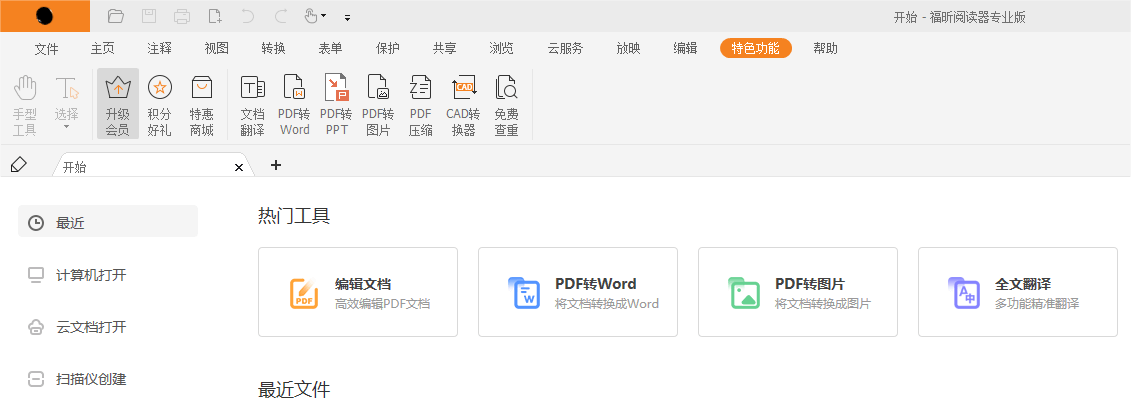
PDF阅读器显示导航面板具体教程!
福昕软件旗下的PDF阅读器提供了导航面板功能,以下是具体的使用教程:
1. 打开PDF文件后,点击PDF阅读器窗口左侧的“导航面板”按钮,或者按下键盘上的F4键,即可打开导航面板。
2. 导航面板分为两个部分:书签和缩略图。书签可以帮助你快速定位到PDF文件中的特定页面,而缩略图则可以显示整个PDF文件的页面缩略图,方便你快速浏览。
3. 在书签部分,你可以看到PDF文件中已经添加的书签列表。如果PDF文件中没有书签,你可以通过点击导航面板上的“添加书签”按钮来添加新的书签。
4. 在缩略图部分,你可以看到整个PDF文件的页面缩略图。你可以通过点击缩略图来快速跳转到特定的页面。
5. 如果你想隐藏导航面板,只需再次点击“导航面板”按钮或按下F4键即可。
通过使用福昕软件的PDF阅读器的导航面板功能,你可以更加方便地浏览和定位到PDF文件中的特定页面。
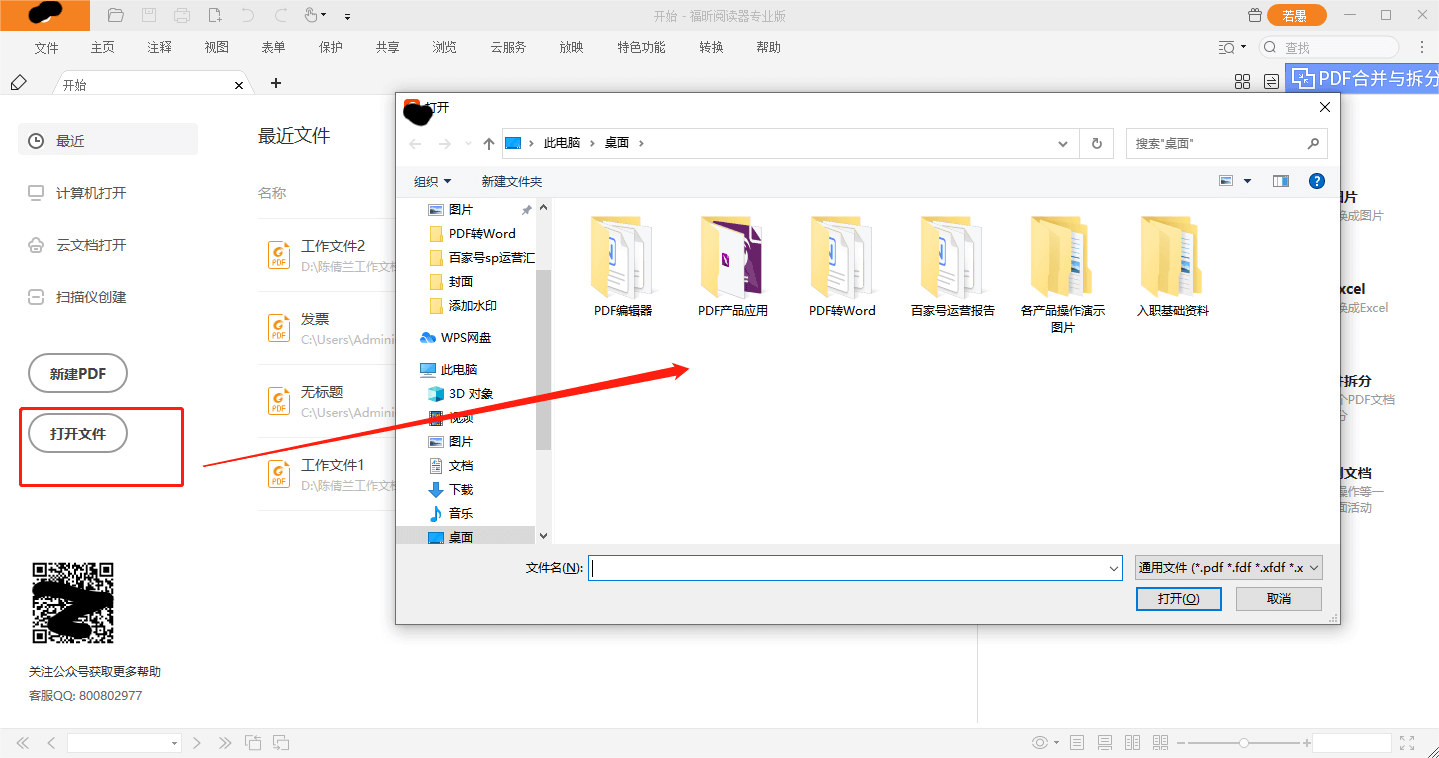
大家好!我今天要向大家推荐一款非常实用的软件——福昕PDF阅读器专业版!这款软件简直太棒了!不仅界面简洁清晰,操作也非常简单,就算是电脑小白也能轻松上手。它支持多种语言,让你无论是阅读还是编辑PDF文件都能得心应手。而且,它还有一些很酷的功能,比如可以添加批注、划重点、插入图片等等,让你的PDF文件变得更加生动有趣。最重要的是,福昕PDF阅读器专业版还支持云存储,让你可以随时随地访问你的文件。总之,福昕PDF阅读器专业版是一款非常实用的软件,我强烈推荐大家试试看,相信你会爱上它的!
 分享
分享
 复制链接
复制链接
 关注
关注







